10 coisas para fazer após a nova instalação do FreeBSD
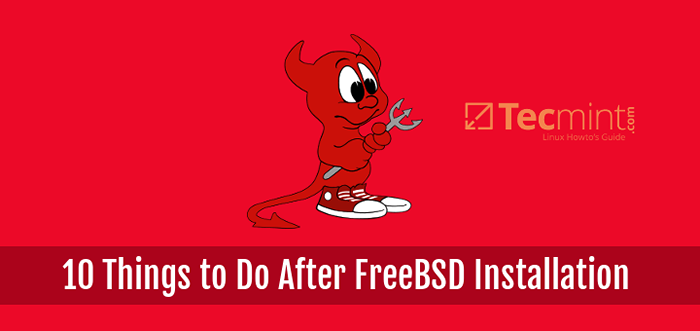
- 2940
- 496
- Mr. Mitchell Hansen
Este tutorial abordará algumas configurações iniciais que você precisa executar em um novo instalado FreeBSD sistema operacional e alguns princípios básicos sobre como gerenciar o FreeBSD da linha de comando.
Requisitos
- FreeBSD 11.1 Guia de instalação
1. Atualize o sistema FreeBSD
A primeira coisa que todo administrador do sistema deve executar após uma nova instalação de um sistema operacional é garantir que o sistema esteja atualizado com os mais recentes patches de segurança e as versões mais recentes dos pacotes de kernel, gerenciador de pacotes e software.
Para atualizar o FreeBSD, abra um console no sistema com privilégios root e emitir os seguintes comandos.
# freebsd update busca # FREEBSDUDATE INSTALA
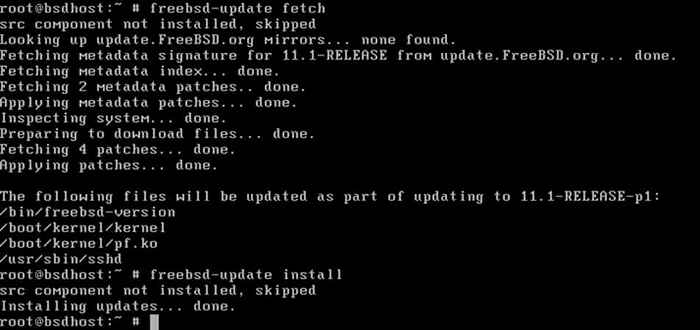 Atualize o sistema FreeBSD
Atualize o sistema FreeBSD Atualizar "Portas”Package Manager e Software instalado Execute o comando abaixo.
# pkg update # pkg upgrade
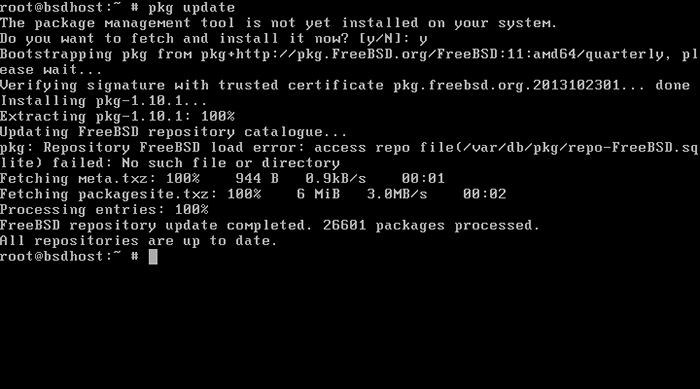 Atualize os pacotes FreeBSD
Atualize os pacotes FreeBSD 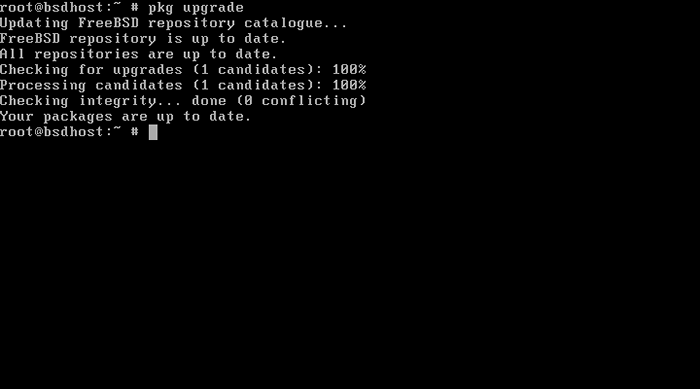 Atualize os pacotes FreeBSD
Atualize os pacotes FreeBSD 2. Instalar editores e bash
Para facilitar o trabalho que gerencia o sistema na linha de comando, você deve instalar os seguintes pacotes:
- Editor de texto Nano - ee é o editor de texto padrão em FreeBSD.
- Bourne novamente Shell - Se você quiser fazer a transição do Linux para o FreeBSD mais suave.
- Conclusão da partida - necessário para comandos de preenchimento automático digitados em console usando o
[aba]chave.
Todos os utilitários apresentados podem ser instalados emitindo o comando abaixo.
# pkg instalar nano bash bash-conclusão
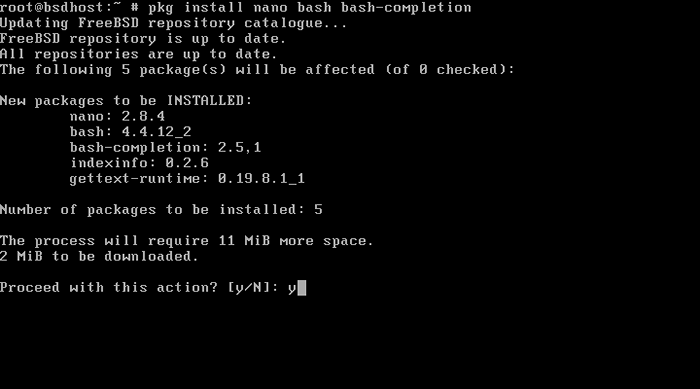 Instale editores e bash no FreeBSD
Instale editores e bash no FreeBSD 3. Seguro SSH no FreeBSD
Por padrão, FreeBSD SSH o serviço não permitirá o raiz conta para executar logins remotos automaticamente. Embora, proibindo os logins de raiz remotos via medida SSH, seja projetada principalmente para proteger o serviço e seu sistema, há casos em que às vezes você precisa autenticar via SSH com raiz.
Para alterar esse comportamento, abra o arquivo de configuração principal do SSH e atualize a linha Permitrootlogina de não para sim Como ilustrado na captura de tela abaixo.
# nano/etc/ssh/sshd_config
Trecho do arquivo:
Permitrootlogina sim
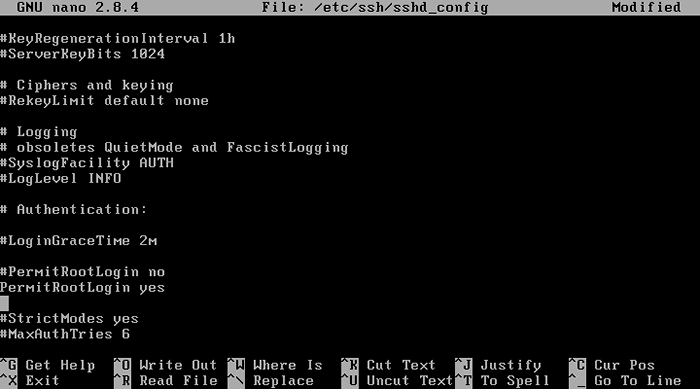 Seguro SSH no FreeBSD
Seguro SSH no FreeBSD Depois, reinicie o daemon ssh para aplicar alterações.
# Service SSHD Reiniciar
Para testar a configuração, você pode fazer o login no terminal Putty ou no Maching Linux remoto usando a seguinte sintaxe.
# [Email Protected] [FreeBSD Server IP]
4. FreeBSD SSH LOGINLE
Para gerar uma nova questão de chave SSH, o seguinte comando. Você pode copiar o público para outra instância do servidor e fazer login com segurança no servidor remoto sem uma senha.
# ssh-keygen -t rsa # ssh-copy-id -i /root /.ssh/id_rsa.Pub [Email Protected] # SSH [email protegido]
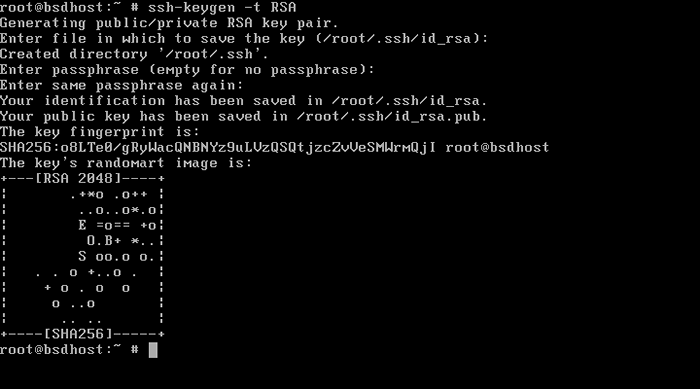 Gerar a chave SSH no FreeBSD
Gerar a chave SSH no FreeBSD 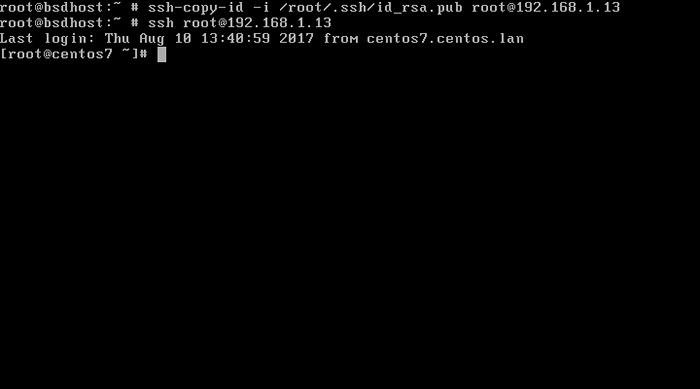 FreeBSD SSH LOGINLE
FreeBSD SSH LOGINLE 5. Instale e configure sudo no FreeBSD
Sudo é um software projetado para permitir que um usuário comum execute comandos com os privilégios de segurança da conta do superusuário. O utilitário sudo não é instalado por padrão em FreeBSD.
Para instalar sudo no freebsd, execute o seguinte comando.
# pkg install sudo
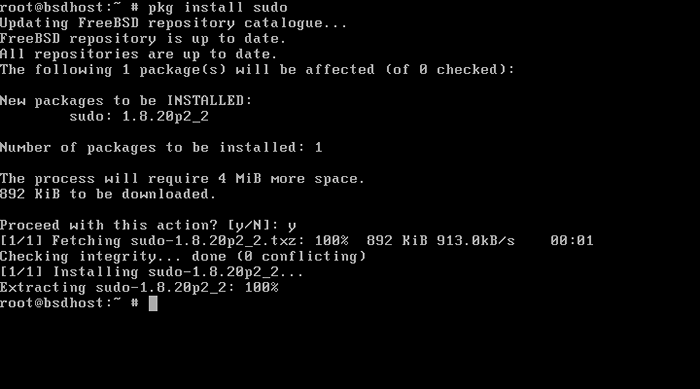 Instale sudo no FreeBSD
Instale sudo no FreeBSD Para permitir que uma conta regular do sistema execute o comando com privilégios root, aberto sudoers arquivo de configuração, localizado em /usr/local/etc/ diretório, para edição executando o comando visudo.
Navegue pelo conteúdo do arquivo e adicione a seguinte linha, normalmente após a linha raiz:
your_user all = (tudo) tudo
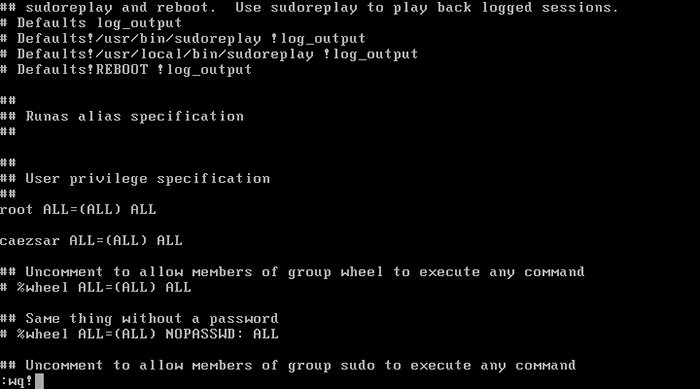 Habilite o acesso sudo no usuário
Habilite o acesso sudo no usuário Sempre use Visudo comando para editar sudoers arquivo. Visudo O utilitário contém recursos de construção para detectar qualquer erro ao editar este arquivo.
Depois, salve o arquivo pressionando : wq! No teclado, faça o login com o usuário que você concedeu privilégios de raiz e execute um comando arbitrário, anexando sudo na frente do comando.
# su - seuuer $ sudo pkg atualização
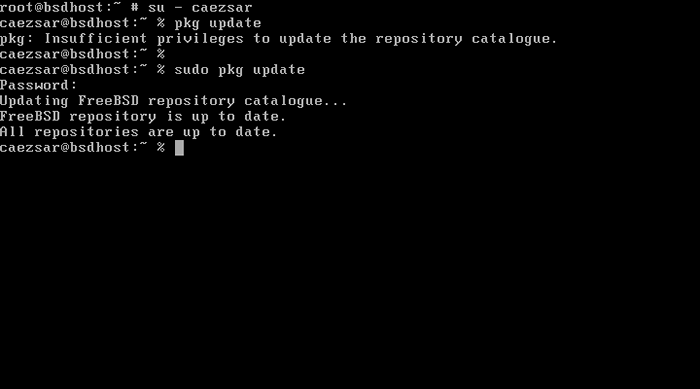 Login de usuário do sudo
Login de usuário do sudo Outro método que pode ser usado para permitir uma conta regular com poderes raiz, seria adicionar o usuário regular ao grupo de sistema chamado roda e descomentar o grupo de rodas do arquivo sudoers, removendo o # assinar no início da linha.
# pw groupmod wheel -m your_user # visudo
Adicione a seguinte linha a /usr/local/etc/sudoers arquivo.
%roda tudo = (tudo = tudo) tudo
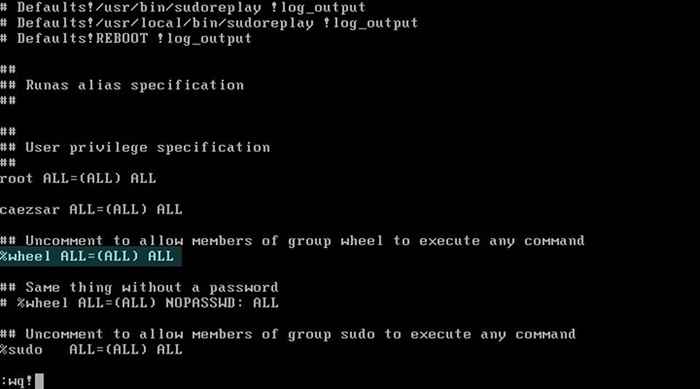 Permitir acesso a sudo no usuário
Permitir acesso a sudo no usuário 6. Gerenciando usuários no FreeBSD
O processo de adição de um novo usuário é bem direto. Basta executar o comando adduser e seguir o prompt interativo para finalizar o processo.
Para modificar as informações pessoais de uma conta de usuário, execute o comando chpass contra a nome de usuário e atualize o arquivo. Salvar o arquivo aberto com o VI Editor pressionando : wq! chaves.
# chpass Your_user
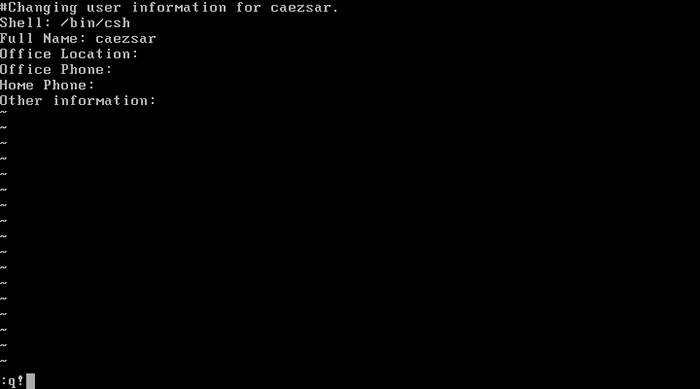 Alterar informações do usuário no FreeBSD
Alterar informações do usuário no FreeBSD Para atualizar uma senha de usuário, execute comando passwd.
# passwd your_user
Para alterar um shell padrão da conta, liste primeiro todos os conchos presentes em seu sistema e depois execute comando chsh como ilustrado abaixo.
# gato /etc /shells # chsh -s /bin /csh your_user # Env #LIST Variáveis do ambiente do usuário
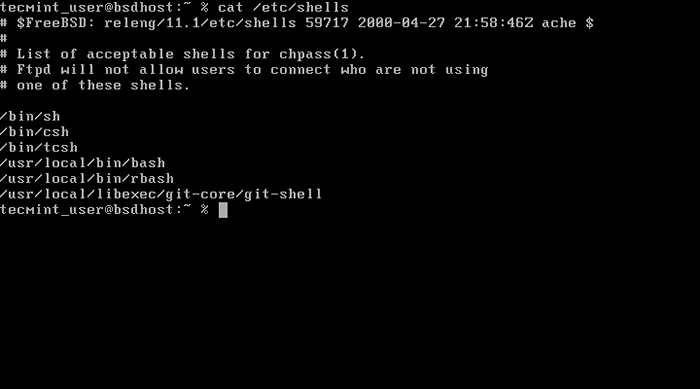 Listar shells FreeBSD
Listar shells FreeBSD 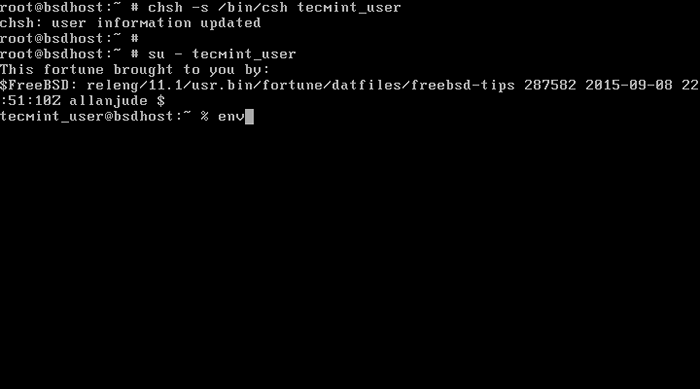 Altere o shell FreeBSD
Altere o shell FreeBSD 7. Configurar IP estático FreeBSD
As configurações regulares de rede permanentes do FreeBSD podem ser manipuladas editando /etc/rc.conf arquivo. Para configurar uma interface de rede com endereço IP estático no FreeBSD.
Primeira execução ifconfig -a comando para exibir uma lista de todas as NICs e identificar o nome da interface que você deseja editar.
Então, edite manualmente /etc/rc.conf Arquivo, comente a linha DHCP e adicione as configurações IP da sua NIC, conforme ilustrado abaixo.
#ifconfig_em0 = "dhcp" ifconfig_em0 = "Inet 192.168.1.100 máscara de rede 255.255.255.0 "#Default Gateway defaultrouter =" 192.168.1.1 "
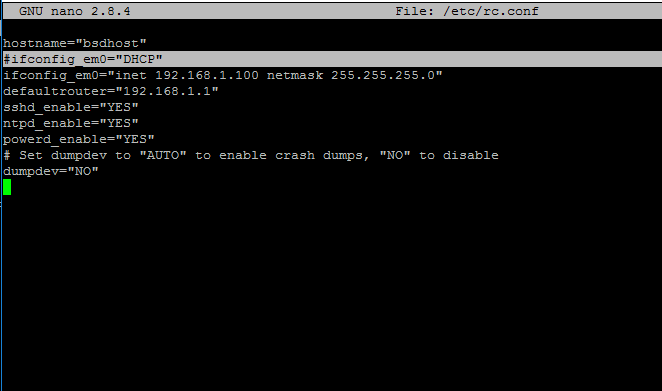 Defina o endereço IP estático FreeBSD
Defina o endereço IP estático FreeBSD Para aplicar o novo problema de configurações de rede, os seguintes comandos.
# Serviço Netif Reiniciar # Routing de serviço Redução
8. Configurar rede DNS FreeBSD
Os resolvedores de nomes do DNS podem ser manipulados via edição /etc/resolv.conf arquivo conforme apresentado no exemplo abaixo.
NameServer your_first_dns_server_ip nameserver your_second_dns_server_ip Pesquisa Your_local_Domain
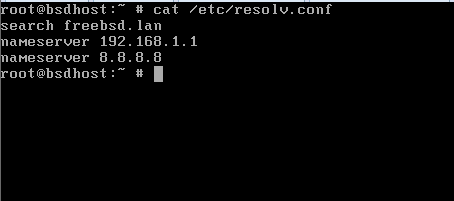 Defina o DNS em FreeBSD
Defina o DNS em FreeBSD Para alterar o nome da sua máquina, atualize a variável do nome do host de /etc/rc.conf arquivo.
hostname = "freeBsdhost"
Para adicionar vários endereço IP para uma interface de rede no FreeBSD, adicione a linha abaixo em /etc/rc.conf arquivo.
ifconfig_em0_alias0 = "192.168.1.5 máscara de rede 255.255.255.255 "
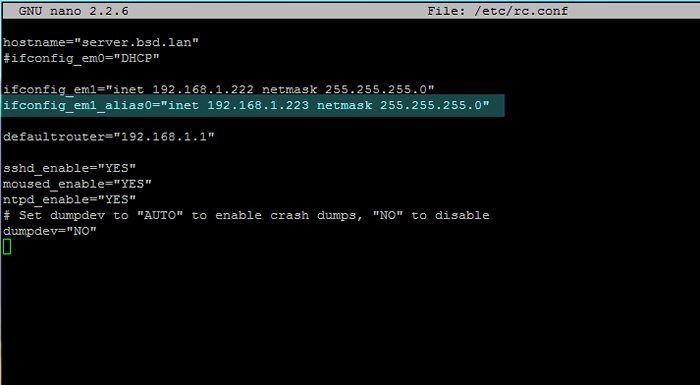 Vários endereços IP no FreeBSD
Vários endereços IP no FreeBSD Depois, reinicie o serviço de rede para refletir as mudanças.
# Service Netif Reiniciar
9. Gerenciar serviços FreeBSD
Serviços pode ser gerenciado em FreeBSD via Comando de Serviço. Para listar todos os serviços habilitados para todo o sistema, emitir o seguinte comando.
# serviço -e
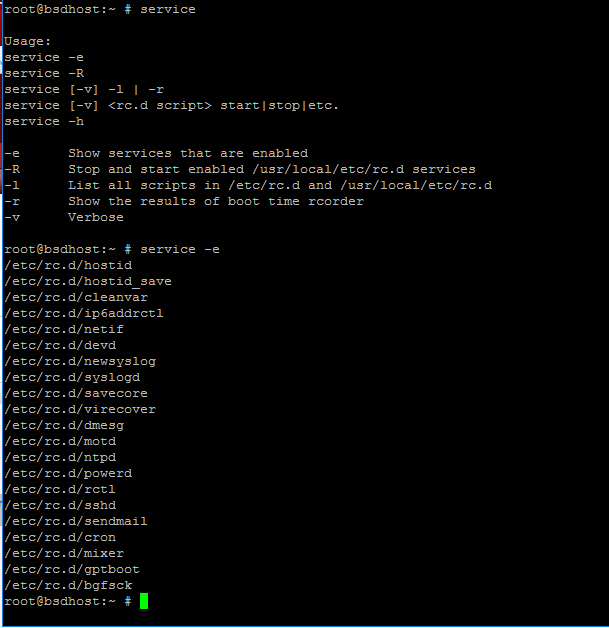 Lista de serviços FreeBSD
Lista de serviços FreeBSD Para listar todos os scripts de serviços localizados em /etc/rc.d/ Caminho do sistema Execute o comando abaixo.
# serviço -l
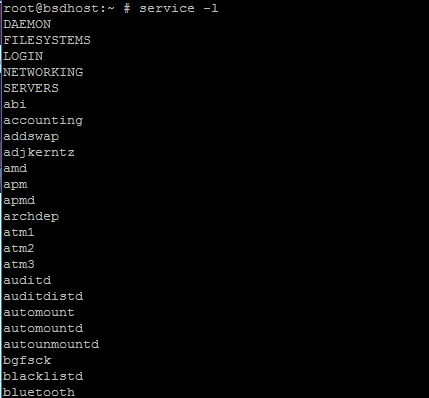 List scripts de serviço freebsd
List scripts de serviço freebsd Para ativar ou desativar um daemon FreeBSD durante o processo de inicialização da inicialização, use comando sysrc. Supondo que você deseja ativar o serviço SSH, aberto /etc/rc.conf arquivar e anexar a seguinte linha.
sshd_enable = "sim"
Ou use o comando sysrc que faça a mesma coisa.
# sysrc sshd_enable = "sim"
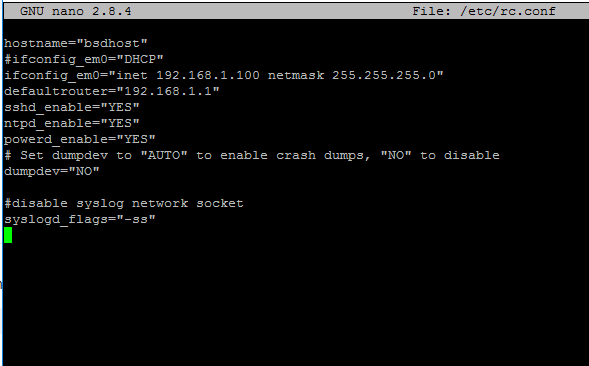 Ativar e desativar o serviço no FreeBSD
Ativar e desativar o serviço no FreeBSD Para desativar um sistema de serviço em todo NÃO sinalizador para o daemon desativado, conforme apresentado abaixo. As bandeiras dos daemons são insensíveis ao caso.
# sysrc apache24_enable = não
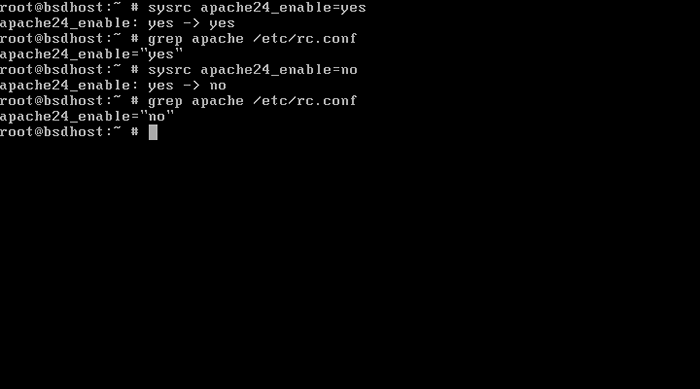 Desativar o serviço em FreeBSD
Desativar o serviço em FreeBSD Vale a pena mencionar que alguns serviços no FreeBSD exigem atenção especial. Por exemplo, se você quiser desativar apenas Syslog Soquete da rede Daemon, emita o seguinte comando.
# sysrc syslogd_flags = "-ss"
Reinicie o serviço syslog para aplicar mudanças.
# serviço syslogd reinicialização
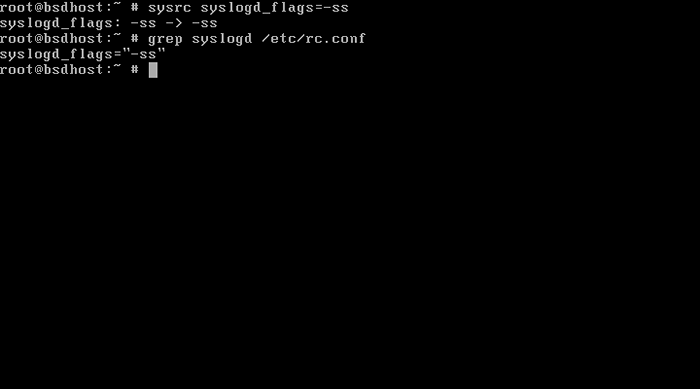 Desative syslog no freeBSD
Desative syslog no freeBSD Para desativar completamente Enviar correio serviço na inicialização do sistema, execute os seguintes comandos ou adicione -os a /etc/rc.conf arquivo:
sysrc sendmail_enable = "não" sysrc sendmail_submint_enable = "no" sysrc sendmail_outbound_enable = "no" sysrc sendmail_msp_queue_enable = "não"
10. Listar soquetes de rede
Para exibir uma lista de portas abertas no FreeBSD, use o Sockstat comando.
Liste todos os soquetes de rede IPv4 no FreeBSD.
# Sockstat -4
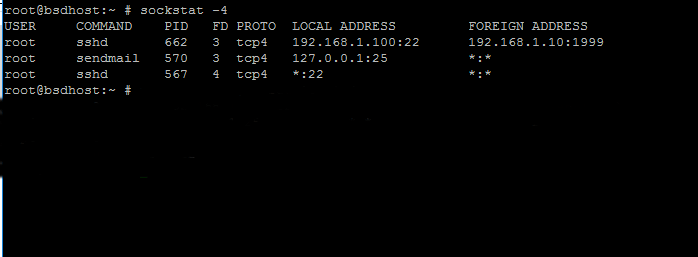 Liste portas IPv4 no FreeBSD
Liste portas IPv4 no FreeBSD Exibir todos os soquetes de rede IPv6 no FreeBSD.
# Sockstat -6
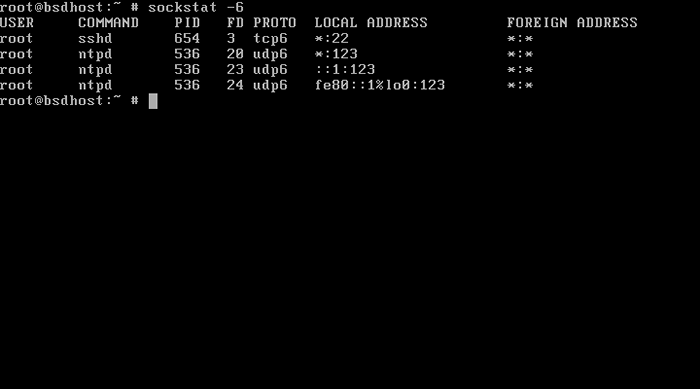 Liste portas IPv6 no FreeBSD
Liste portas IPv6 no FreeBSD Você pode combinar as duas bandeiras para exibir todos os soquetes de rede, conforme ilustrado na captura de tela abaixo.
# Sockstat -4 -6
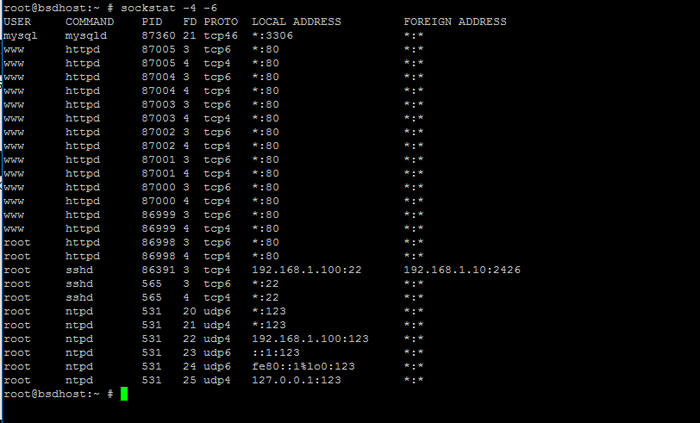 List FreeBSD Open Ports
List FreeBSD Open Ports Liste todos os soquetes conectados no FreeBSD.
# sockstat -c
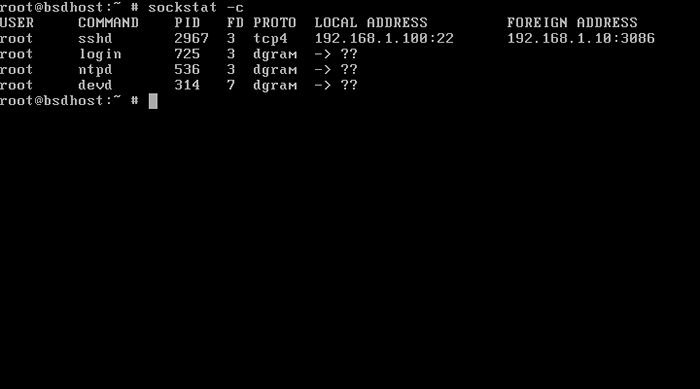 Lista de soquetes conectados no FreeBSD
Lista de soquetes conectados no FreeBSD Exibir todos os soquetes de rede no estado de escuta e nos soquetes de domínio Unix.
# sockstat -l
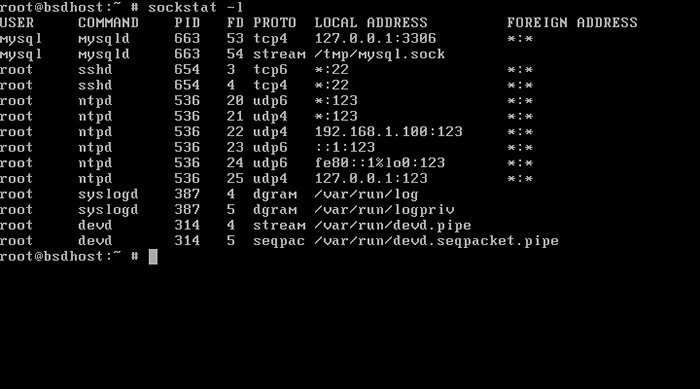 Listar soquetes de escuta no FreeBSD
Listar soquetes de escuta no FreeBSD Outro que não seja Sockstat Utilitário, você pode executar o comando NetStat ou LSOF para exibir soquetes do sistema e da rede também.
O utilitário LSOF não está instalado em FreeBSD por padrão. Para instalá -lo a partir de repositórios de portas FreeBSD, emitir o seguinte comando.
# pkg install lsof
Para exibir todos os soquetes de rede IPv4 e IPv6 com o comando LSOF, anexe os seguintes sinalizadores.
# lsof -i4 -i6
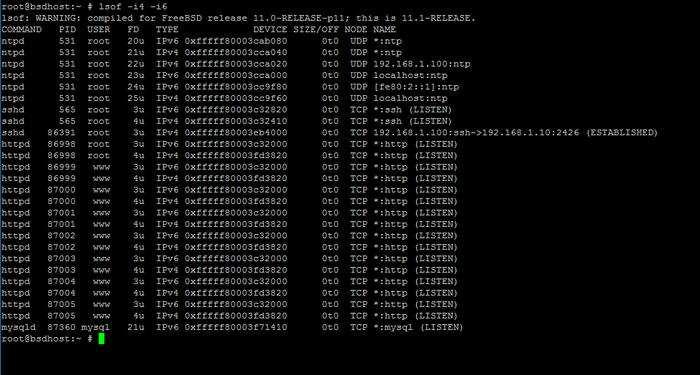 Listar soquetes usando o comando LSOF
Listar soquetes usando o comando LSOF Para exibir todos os soquetes de rede no estado de escuta no FreeBSD com o utilitário netstat, emita o seguinte comando.
# netstat -an | egrep 'proto | escute'
Ou execute o comando sem -n Bandeira para exibir o nome dos soquetes abertos no estado de escuta.
# netstat -a | egrep 'proto | escute'
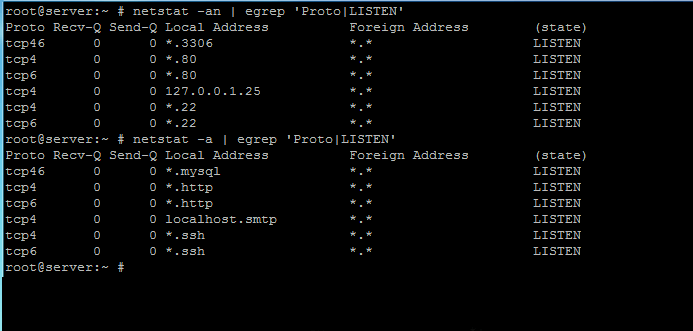 Listar soquetes de escuta usando o netstat
Listar soquetes de escuta usando o netstat Estes são apenas alguns utilitários e comandos básicos que você precisa conhecer para gerenciar um sistema FreeBSD diariamente.
- « Como instalar o OwnCloud no CentOS 8
- Aprenda a estrutura de dados do Dicionário Python - Parte 3 »

